
Formater tekstkolonner i Numbers til iCloud
Du kan formatere teksten i et tekstfelt eller en figur i to eller flere kolonner, så tekst og grafik automatisk flyder fra én kolonne til den næste.
Dobbeltklik for at anbringe indsætningsmærket i et tekstfelt eller en figur (eller vælg tekstfeltet eller figuren).
I
 indholdsoversigten for formatering til højre skal du klikke på knappen Layout øverst.
indholdsoversigten for formatering til højre skal du klikke på knappen Layout øverst.Hvis du vælger tekstfeltet eller figuren, skal du først klikke på fanen Tekst øverst i indholdsoversigten, før du kan klikke på knappen Layout.
Hvis du vil indstille antallet af kolonner og afstanden mellem dem, skal du bruge funktionerne i sektionen Kolonner:
Indstil antallet af kolonner: Klik på pilene ud for værdifeltet Kolonner.
Indstil afstand mellem kolonner: Dobbeltklik på værdierne i kolonnerne Kolonne og Indvendig margen, og angiv derefter kolonnens bredde.
Indstil forskellige kolonnebredder: Fravælg afkrydsningsfeltet ud for "Ens kolonnebredde".
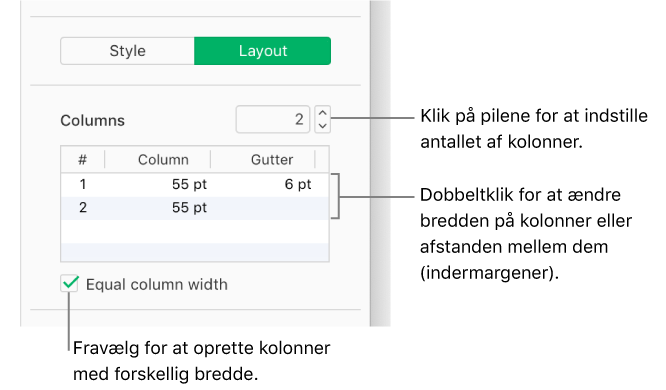
Hvis du vil ændre afstanden mellem teksten og kanten af tekstfeltet eller figuren, skal du klikke på pilene ud for Indskudt tekst.
Hvis du vil ændre indrykningen for første linje eller venstre eller højre margen, skal du klikke på første, venstre eller højre pil under Indrykninger.